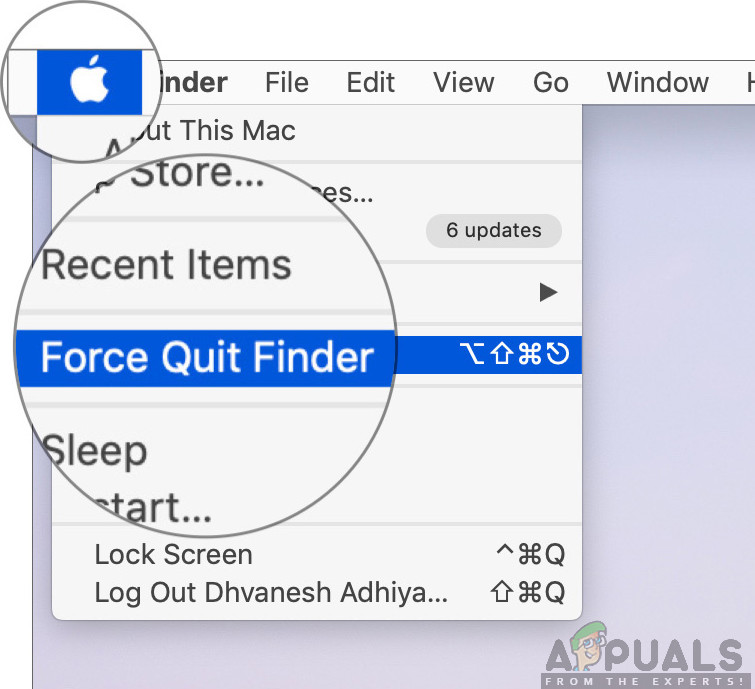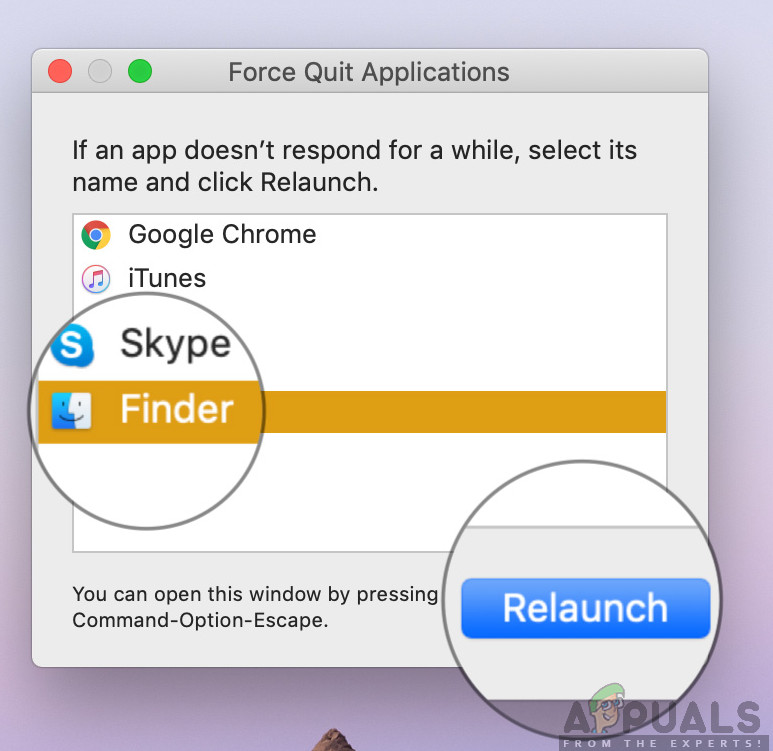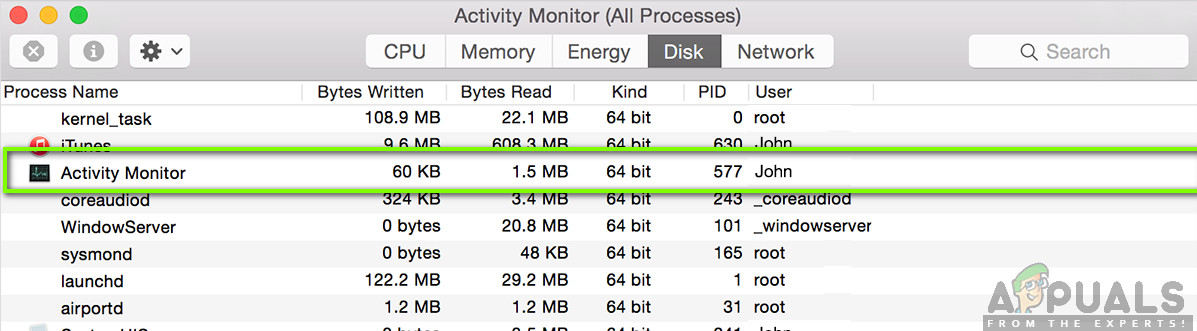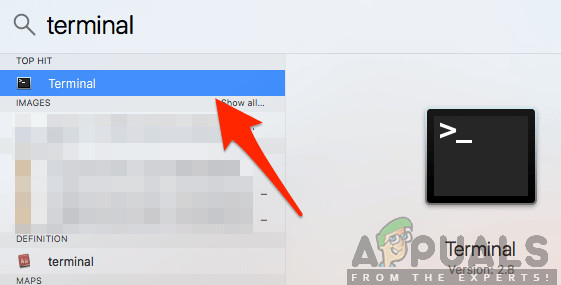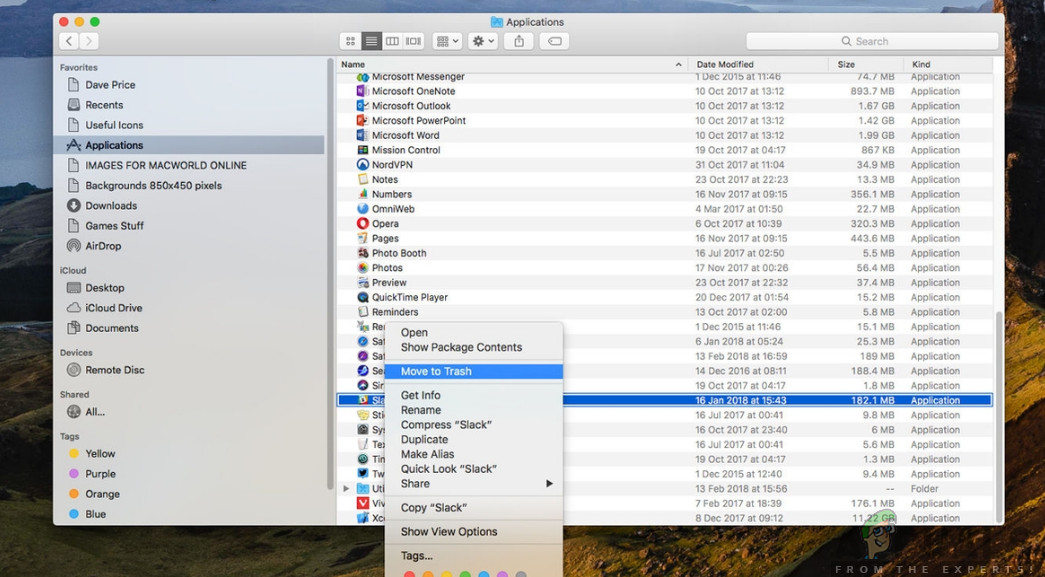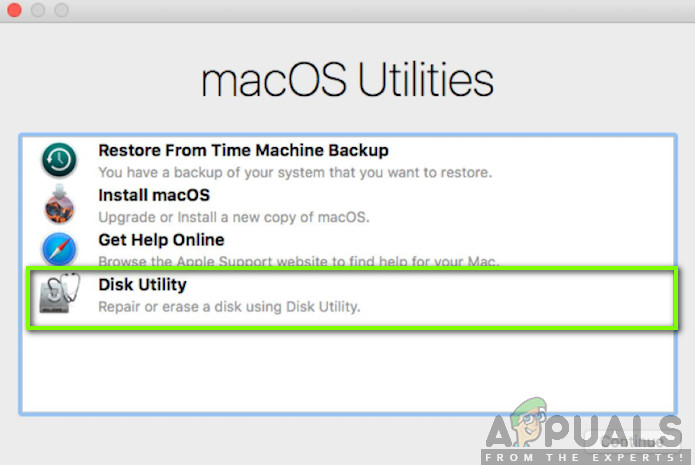ది ఫైండర్ డిఫాల్ట్ GUI షెల్ మరియు ఫైల్ మేనేజర్, ఇది అన్ని మాక్ సిస్టమ్స్లో ఉంటుంది మరియు భవిష్యత్తులో పునరావృతాలకు ఖచ్చితంగా వెళ్తుంది. కేవలం ఒక సాధారణ ఫైల్ మేనేజర్ పైన, ఫైండర్ ఇతర అనువర్తనాలను ప్రారంభించడానికి మరియు ఫైల్స్ మరియు డిస్కులను నిర్వహించడానికి కూడా బాధ్యత వహిస్తుంది.

ఫైండర్ స్పందించడం లేదు - Mac OS
అయినప్పటికీ, దాని శక్తివంతమైన విధులు మరియు విపరీతమైన ప్రాముఖ్యత ఉన్నప్పటికీ, ఫైండర్ ప్రతిస్పందనను ఆపివేసే సందర్భాలు ఇంకా చాలా ఉన్నాయి. ఇది తెరపై చిక్కుకుంటుంది లేదా విండో ‘స్పందించడం లేదు’. ఇది చాలా సాధారణ సమస్య మరియు ప్రపంచవ్యాప్తంగా అనేక మందికి సంభవించింది.
ఈ వ్యాసంలో, ఈ సమస్య ఎందుకు సంభవిస్తుంది మరియు ప్రతిదాన్ని మళ్లీ పరిష్కరించడానికి సాధ్యమయ్యే పరిష్కారాలు ఏమిటి అనే అన్ని సంభావ్య కారణాల ద్వారా మేము వెళ్తాము.
Mac ఫైండర్ ప్రతిస్పందనను ఆపడానికి కారణమేమిటి?
అనేక వినియోగదారు నివేదికలను స్వీకరించిన తరువాత మరియు మా స్వంత దర్యాప్తు నిర్వహించిన తరువాత, మీ కంప్యూటర్లో ఈ సమస్య ఎందుకు సంభవించవచ్చు అనేదానికి అనేక కారణాలు ఉన్నాయని మేము నిర్ణయానికి వచ్చాము. మాక్ ఫైండర్ మీ కోసం పనిచేయడం ఎందుకు ఆపివేయవచ్చో కొన్ని కారణాలు వీటికి మాత్రమే పరిమితం కాలేదు:
- ఫైండర్ యొక్క చెడు కాన్ఫిగరేషన్: చర్చలో ఉన్న సమస్యకు ఇది చాలా సాధారణ కారణం. సాధారణంగా, ఆపిల్ అనువర్తనాల యొక్క అన్ని ముందంజలను ఫైండర్ నిర్వహిస్తుంది కాబట్టి, దాని అంతర్గత కాన్ఫిగరేషన్ పాడైపోయే సందర్భాలు ఉన్నాయి, ఎందుకంటే ఇది సరిగ్గా పనిచేయకపోవచ్చు.
- ఇండెక్సింగ్ యాక్టివ్: ఫైళ్ళను మరింత సులభంగా తిరిగి పొందటానికి మరియు గుర్తించడానికి ఇండెక్సింగ్ సిస్టమ్ను అనుమతించినప్పటికీ, ఫైండర్ మాడ్యూల్ను నెమ్మదింపజేసే అనేక సందర్భాలు ఉన్నాయి.
- తక్కువ నిల్వ: ఇతర కంప్యూటర్లతో పోలిస్తే మాక్బుక్లు చాలా తక్కువ నిల్వతో వస్తాయి. మీరు తక్కువ నిల్వను అమలు చేయడం ప్రారంభిస్తే, ఫైండర్ మందగించడాన్ని మీరు అనుభవిస్తారు.
- అవినీతి ప్రాధాన్యతలు: ప్రాధాన్యతలు ఏదైనా అనువర్తనం యొక్క ప్రధాన భాగాన్ని ఏర్పరుస్తాయి. ఫైండర్ యొక్క ప్రాధాన్యతలు అవినీతి లేదా అసంపూర్ణంగా ఉంటే, అది సరిగ్గా పనిచేయకపోవచ్చు మరియు మీకు సమస్యలను కలిగిస్తుంది.
- లోపం స్థితిలో ఉన్న ప్రొఫైల్: మీరు లాగిన్ అయిన వినియోగదారు ప్రొఫైల్ లోపం స్థితిలో ఉంటే, ఫైండర్ .హించిన విధంగా పనిచేయకపోవడం సహా అనేక వికారమైన సమస్యలను మీరు అనుభవిస్తారు. మీ ఖాతాలోకి రీలాగ్ చేయడం ఇక్కడ సహాయపడుతుంది.
- మూడవ పార్టీ ప్లగిన్లు: ఆపిల్ స్ట్రాంగ్ మీ కంప్యూటర్లో ఇన్స్టాల్ చేయని అన్-ప్రచురించిన ప్లగిన్లను నిరుత్సాహపరుస్తుంది. అయినప్పటికీ, చాలా మంది వినియోగదారులు ఈ హెచ్చరికను విస్మరించినట్లు అనిపిస్తుంది మరియు ఇది ఫైండర్ సరిగా స్పందించకపోవడం వంటి సమస్యలను ఎక్కువగా కలిగిస్తుంది.
మేము పరిష్కారాలను ప్రారంభించడానికి ముందు, మీరు మీ కంప్యూటర్లలో నిర్వాహకుడిగా లాగిన్ అయ్యారని మరియు మీ సిస్టమ్ను సురక్షితంగా భద్రపరచాలని మేము సలహా ఇస్తున్నాము, ఎందుకంటే మేము చాలా తరచుగా సిస్టమ్ను పున art ప్రారంభిస్తాము.
పరిష్కారం 1: ఫైండర్ మాడ్యూల్ను పున art ప్రారంభించడం
ఏదైనా అప్లికేషన్ లేదా మాడ్యూల్ను ట్రబుల్షూటింగ్ ప్రారంభించడానికి ఉత్తమ మార్గం దాన్ని పూర్తిగా పున art ప్రారంభించడం. మాక్ ఫైండర్ విషయంలో కూడా అదే జరుగుతుంది. ఈ గుణకాలు లేదా లక్షణాలు ఇతర సాఫ్ట్వేర్లతో పక్కపక్కనే నడుస్తాయి. అందువల్ల చెడ్డ కాన్ఫిగరేషన్ లేదా తాత్కాలిక డేటా కారణంగా, మాడ్యూల్ వికారంగా ప్రవర్తిస్తుంది మరియు మా విషయంలో ‘స్పందించడం లేదు’ వంటి దోష స్థితికి వెళుతుంది. ఈ పరిష్కారంలో, మేము అనేక విభిన్న పద్ధతులను ఉపయోగించి మాక్ ఫైండర్ను పూర్తిగా పున art ప్రారంభిస్తాము. బహుళ పద్ధతులను చేర్చడానికి కారణం, వాటిలో కనీసం ఒకటి మాడ్యూల్ను పూర్తిగా పున in ప్రారంభించడంలో మరియు తాత్కాలిక డేటాను తొలగించడంలో పనిచేస్తుందని నిర్ధారించుకోవడం.
మొదట, మేము ప్రయత్నిస్తాము ఫోర్స్ క్విటింగ్ ఫైండర్ దాని స్వంత డ్రాప్ డౌన్ మరియు అది పనిచేస్తుందో లేదో చూడండి.
- ఫైండర్కు నావిగేట్ చేయండి మరియు అప్లికేషన్ను తెరవండి. ఇది ఆన్లో ఉందని నిర్ధారించుకోండి ముందువైపు మీ కంప్యూటర్లో.
- ఇప్పుడు, నొక్కి పట్టుకోండి Shift కీ మరియు దానిపై క్లిక్ చేయండి ఆపిల్ ఇప్పుడు, ఎంచుకోండి ఫోర్స్ క్విట్ ఫైండర్ .
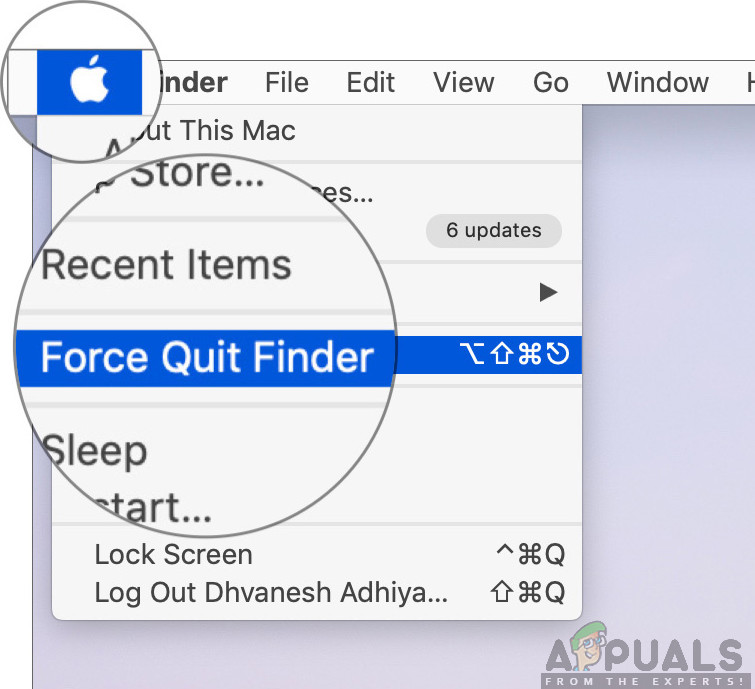
ఫోర్స్ క్విటింగ్ మాక్ ఫైండర్
- ఫైండర్ ఇప్పుడు స్వయంచాలకంగా పున ar ప్రారంభించబడుతుంది. అది కాకపోతే, మీరు దీన్ని మాన్యువల్గా తెరిచి, సరిగ్గా పనిచేస్తుందో లేదో చూడవచ్చు.
అయితే, ఈ పద్ధతి పనిచేయని కొన్ని సందర్భాలు ఉండవచ్చు. కాబట్టి, మేము అప్లికేషన్ రన్నింగ్ మెనూని ఉపయోగిస్తాము మరియు దానిని అక్కడి నుండి తీసివేస్తాము. ఇక్కడ, ‘ఫోర్స్ క్విట్’ ఎంపికకు బదులుగా, మనకు పున unch ప్రారంభ బటన్ ఉంటుంది.
- బటన్లను నొక్కండి CMD + ఎంపిక + Esc Mac యొక్క కీబోర్డ్లో.
- నడుస్తున్న అనువర్తనాల జాబితా వచ్చినప్పుడు, జాబితాలోని ‘ఫైండర్’ ను కనుగొని, ఆపై క్లిక్ చేయండి తిరిగి ప్రారంభించండి .
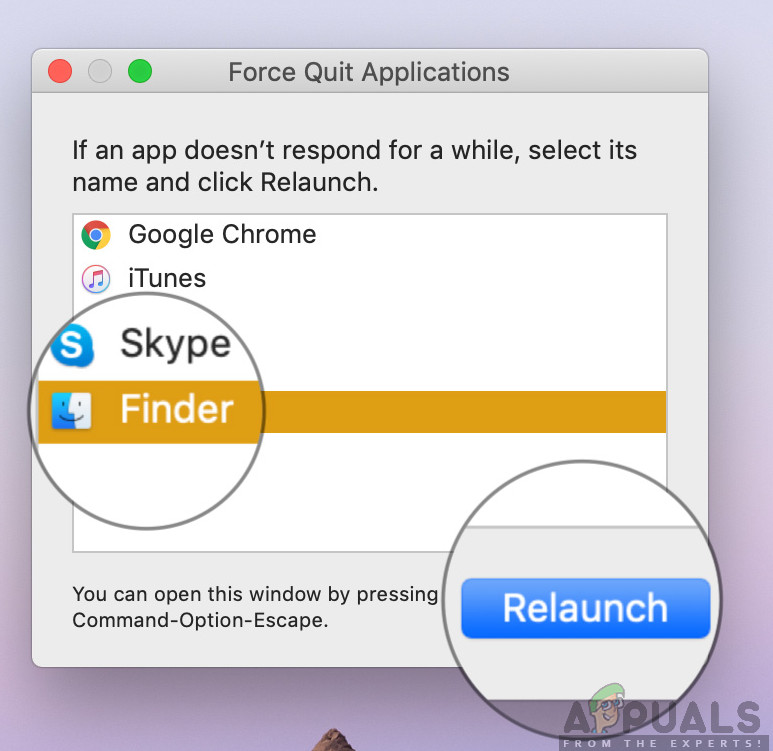
ఫైండర్ను తిరిగి ప్రారంభించడం - Mac OS
- ఇప్పుడు సమస్య పరిష్కరించబడిందో లేదో తనిఖీ చేయండి మరియు మీరు ఫైండర్ను సరిగ్గా ఆపరేట్ చేయగలరు.
కార్యాచరణ మానిటర్ను ఉపయోగించి దాన్ని చంపడం ద్వారా ప్రక్రియను సరిగ్గా పున art ప్రారంభించటానికి ముందు, మీరు మాడ్యూల్ను తిరిగి ప్రారంభించటానికి మరొక మార్గం ఉంది:
- గుర్తించండి ఫైండర్ మీ డాక్లో మరియు అయితే పట్టుకొని ది ఎంపిక బటన్, కుడి క్లిక్ చేయండి దానిపై.
- ఇప్పుడు ఎంచుకోండి తిరిగి ప్రారంభించండి ఫైండర్ స్పందించకపోతే స్వయంచాలకంగా తిరిగి ప్రారంభమవుతుంది మరియు ఆశాజనక పరిష్కరించబడుతుంది.
పరిష్కారం 2: కార్యాచరణ మానిటర్ నుండి ప్రక్రియను చంపడం
OS X పేరుతో ఒక అనువర్తనంతో కలిసి వస్తుంది కార్యాచరణ మానిటర్ . ఈ అనువర్తనం మీ కంప్యూటర్లో ఏమి నడుస్తుందో మీకు తెలియజేయడానికి సహాయపడుతుంది. విండోను చూడటం మరియు ప్రక్రియను చూడటం నుండి, ఫైండర్ మీ కంప్యూటర్లో డేటాను వ్రాస్తున్నారా లేదా చదువుతున్నారా అనే దాని గురించి మీకు ఒక ఆలోచన వస్తుంది. అది ఇరుక్కుపోయి ఉంటే, అది బహుశా లోపం స్థితికి చేరుకుందని మరియు పూర్తిగా స్పందించకపోవచ్చని అర్థం. ఇతర సందర్భాల్లో, ఫైండర్ నేపథ్యంలో నడుస్తున్నప్పటికీ ప్రతిస్పందించకపోవచ్చు; మాడ్యూల్స్ నడుస్తున్నప్పుడు లేదా కాన్ఫిగరేషన్ ఫైళ్ళతో కొన్ని సమస్యలు ఉన్నాయని దీని అర్థం.
- కింది మార్గానికి నావిగేట్ చేయండి:
/ అప్లికేషన్స్ / యుటిలిటీస్

కార్యాచరణ మానిటర్ కోసం శోధిస్తోంది - Mac OS
లేదా మీరు నావిగేట్ చేయవచ్చు స్పాట్లైట్ నొక్కడం ద్వారా కమాండ్ + స్పేస్ బార్ మరియు కార్యాచరణ మానిటర్ కోసం శోధించండి.
- ఇప్పుడు, గుర్తించండి కార్యాచరణ మానిటర్ ఎంపికల జాబితా నుండి. దాన్ని క్లిక్ చేయండి మరియు ముగింపు పని / ప్రక్రియను పున art ప్రారంభించండి.
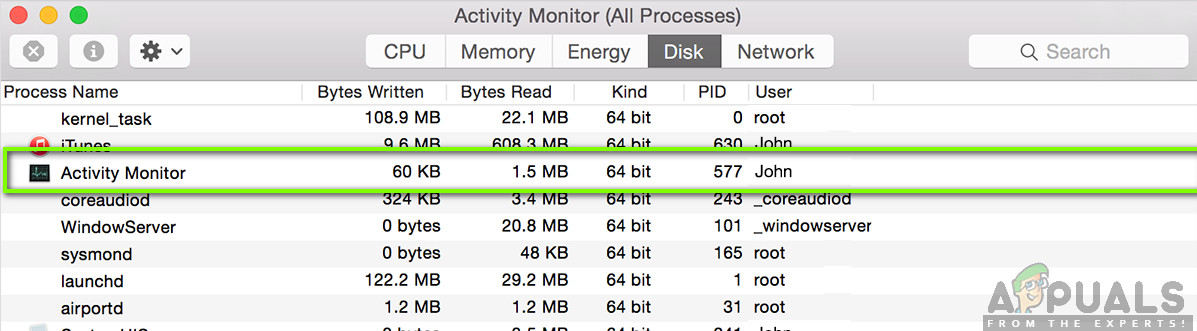
కార్యాచరణ మానిటర్ టాస్క్ను ముగించడం
- ప్రక్రియ పున ar ప్రారంభించిన తర్వాత, ఫైండర్ను తిరిగి ప్రారంభించండి, ఆపై సమస్య ఇంకా ఉందో లేదో తనిఖీ చేయండి.
పరిష్కారం 3: ప్రాధాన్యత ఫైళ్ళను తొలగిస్తోంది
OS X లో ఉన్న టెర్మినల్ ఉపయోగించి ప్రాధాన్యత ఫైళ్ళను పూర్తిగా తొలగించడం మేము ప్రయత్నించగల మరొక విషయం. ప్రాధాన్యత ఫైళ్ళు మీ ఫైండర్స్ చర్యలను మరియు మీ వ్యక్తిగత ప్రాధాన్యతలను ట్రాక్ చేస్తాయి. ఏదైనా అవకాశం ప్రాధాన్యత ఫైళ్లు పాడైతే లేదా అసంపూర్ణంగా ఉంటే, మీరు ఫైండర్ను ఏ విధంగానైనా సరిగ్గా ప్రారంభించలేరు. ఇది అస్సలు పనిచేయదు లేదా ప్రతిసారీ ‘స్పందించని’ స్థితికి వస్తుంది. ఇది ప్రతిసారీ జరుగుతుంది లేదా ఎప్పటికప్పుడు పునరావృతమవుతుంది. ఈ పద్ధతిలో, మేము Mac లో టెర్మినల్ అప్లికేషన్ను తెరిచి, ఆపై కమాండ్ ఉపయోగించి మాన్యువల్గా ప్రిఫరెన్స్ ఫైళ్ళను తొలగిస్తాము.
గమనిక: మీ కంప్యూటర్ మళ్లీ పున ar ప్రారంభించబడుతుండటంతో మీరు మీ అన్ని పనులను సేవ్ చేశారని నిర్ధారించుకోండి.
- నావిగేట్ చేయండి అనువర్తనాలు> యుటిలిటీస్ ఆపై టెర్మినల్ అప్లికేషన్ను తెరవండి. మీరు కూడా చేయవచ్చు స్పాట్లైట్ టెర్మినల్ కోసం శోధించండి.
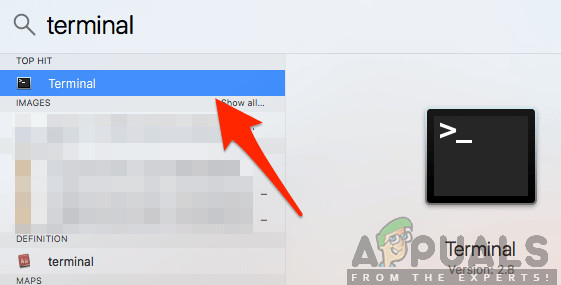
టెర్మినల్ లాంచ్ - మాకోస్
- టెర్మినల్లో ఒకసారి, కింది ఆదేశాన్ని అమలు చేయండి, ఇది ప్రాధాన్యత ఫైళ్ళను తొలగిస్తుంది. మీరు సుడో అధికారాలను కలిగి ఉండవలసి ఉన్నందున మీరు నిర్వాహకుడిగా లాగిన్ అయ్యారని నిర్ధారించుకోండి.
sudo rm Library / లైబ్రరీ / ప్రాధాన్యతలు / com.apple.finder.plist

ఫైండర్ ప్రాధాన్యతలను తొలగిస్తోంది
- ఇప్పుడు, పున art ప్రారంభించండి మీ కంప్యూటర్ పూర్తిగా ఆపై ఫైండర్ను ప్రారంభించడానికి ప్రయత్నించండి. మంచి కోసం సమస్య పరిష్కరించబడిందో లేదో తనిఖీ చేయండి.
పరిష్కారం 4: మీ కంప్యూటర్కు పవర్ సైక్లింగ్
మీరు మొదట ప్రయత్నించవలసిన మరో విషయం ఏమిటంటే మీ కంప్యూటర్ను పవర్ సైక్లింగ్ చేయడం. పవర్ సైక్లింగ్ అనేది మీ కంప్యూటర్ మరియు అన్ని మాడ్యూళ్ళను మూసివేసి అన్ని పరికరాలను డిస్కనెక్ట్ చేసే చర్య. ఈ చట్టం అన్ని తాత్కాలిక కాన్ఫిగరేషన్లను కంప్యూటర్ నుండి బలవంతంగా తీసివేస్తుందని మరియు అవినీతి లేదా అసంపూర్ణ ఫైళ్ళ కారణంగా ‘స్పందించకపోవడం’ సమస్య ఉంటే ఏవైనా సమస్యలను పరిష్కరిస్తుందని నిర్ధారిస్తుంది. కొనసాగడానికి ముందు మీరు మీ పనిని పూర్తిగా సేవ్ చేశారని నిర్ధారించుకోండి.
- లాగ్ అవుట్ మీ ప్రొఫైల్ యొక్క ఆపై మూసివేయండి Mac కంప్యూటర్.
- ఇప్పుడు, మీరు పవర్ కేబుల్ను డిస్కనెక్ట్ చేశారని నిర్ధారించుకోండి మరియు కొనసాగడానికి ముందు 4-5 నిమిషాలు వేచి ఉండండి. అలాగే, కంప్యూటర్ నుండి అన్ని పెరిఫెరల్స్ డిస్కనెక్ట్ చేయండి
- నోక్కిఉంచండి ది పవర్ బటన్ కాబట్టి కంప్యూటర్ ఆన్ అవుతుంది. ఓపికగా వేచి ఉండి, ఆపై మీ కంప్యూటర్లోకి లాగిన్ అవ్వండి. ఇప్పుడు ఫైండర్ను ప్రారంభించడానికి ప్రయత్నించండి మరియు సమస్య పరిష్కరించబడిందో లేదో తనిఖీ చేయండి.
పరిష్కారం 5: నిల్వను క్లియర్ చేస్తోంది
మీ కంప్యూటర్లో మీకు తక్కువ స్థలం ఉంటే ఫైండర్ పనికి ఆటంకం కలిగించే మరో పరిస్థితి. మీ అందరికీ తెలిసినట్లుగా, ఆపిల్ ఎక్కువగా దాని అన్ని పరికరాల కోసం తక్కువ నిల్వను అప్పగిస్తుంది. నిల్వ తక్కువగా ఉన్నప్పటికీ, ప్రాప్యత మరియు చదవడం / వ్రాయడం వేగం సాధారణ డెస్క్టాప్లోని ఇతర ఎస్ఎస్డిల కంటే చాలా వేగంగా ఉంటుంది. ఇది చాలా పెద్ద ప్లస్, కానీ మీరు స్థలం అయిపోయినప్పుడు సహాయం చేయదు మరియు సిస్టమ్ విచిత్రమైన రీతిలో పనిచేయడం ప్రారంభిస్తుంది (చర్చలో ఉన్న ఫైండర్తో సహా).

Mac నిల్వ స్థలాన్ని క్లియర్ చేస్తోంది
మీరు అని నిర్ధారించుకోండి తొలగించండి మీ డైరెక్టరీలలో ఉన్న అదనపు ఫైల్లు (సీజన్లు మరియు చలనచిత్రాల కోసం చూడండి మరియు వాటిని తొలగించండి). మీరు చిత్రాల కోసం కూడా చూడవచ్చు మరియు క్లియర్ చేయవచ్చు రీసైకిల్ చేయండి బిన్. అనవసరమైన ఫైళ్ళను తొలగించిన తర్వాత మీకు ఇంకా తక్కువ స్థలం ఉంటే, మీరు యుటిలిటీని ఉపయోగించి డిస్కులను క్లియర్ చేయడానికి ప్రయత్నించవచ్చు డిస్క్ క్లీనర్ . మీ ఆపరేటింగ్ సిస్టమ్లో మీకు 5-6 GB అదనపు స్థలం ఉన్న తర్వాత మాత్రమే, మీరు మీ కంప్యూటర్ను పున art ప్రారంభించి, ఫైండర్ను మళ్లీ ప్రారంభించడానికి ప్రయత్నించాలి.
పరిష్కారం 6: మూడవ పార్టీ ప్లగిన్లను తనిఖీ చేస్తోంది
మేము మీ ఆపరేటింగ్ సిస్టమ్ను రిఫ్రెష్ చేయడానికి ముందు తనిఖీ చేయవలసిన మరో విషయం మూడవ పార్టీ ప్లగిన్లను తనిఖీ చేయడం. ఈ ప్లగిన్లు / యాడ్-ఆన్లు / అనువర్తనాలు మీకు ఉపయోగపడతాయి కాని అవి సిస్టమ్తో విభేదించిన సందర్భాలు ఉన్నాయి. అవి చేసినప్పుడు, రెండు అంశాలు అమలులో ఉంటాయి కాని మీరు అనువర్తనాల్లో రెండింటిలో (చర్చలో ఉన్నట్లుగా) అవాంఛనీయ ప్రవర్తనను చూస్తారు.
ఇక్కడ, ప్రతి యూజర్ యొక్క కాన్ఫిగరేషన్ భిన్నంగా ఉంటుంది కాబట్టి, ప్లగిన్ల కోసం చూడవలసిన ఖచ్చితమైన దశలను మేము జాబితా చేయలేము. మీరు ఇటీవల సమస్యను స్వీకరించడం ప్రారంభించినట్లయితే, సమస్యకు కారణమయ్యే కొన్ని ఇటీవలి అప్లికేషన్ ఉండాలి.
- నావిగేట్ చేయండి అప్లికేషన్స్ ఫోల్డర్ ఆపై, క్లిక్ చేయండి చూడండి ఫంక్షన్ చేసి క్లిక్ చేయండి జాబితా .
- ఈ చర్య మీ కంప్యూటర్లో ప్రస్తుతం నిల్వ చేసిన అన్ని అనువర్తనాలను జాబితా చేస్తుంది. సమస్యలను కలిగిస్తుందని మీరు అనుకునేదాన్ని ఎంచుకోండి మరియు తొలగించండి అప్లికేషన్ (అన్ఇన్స్టాల్ చేయండి).
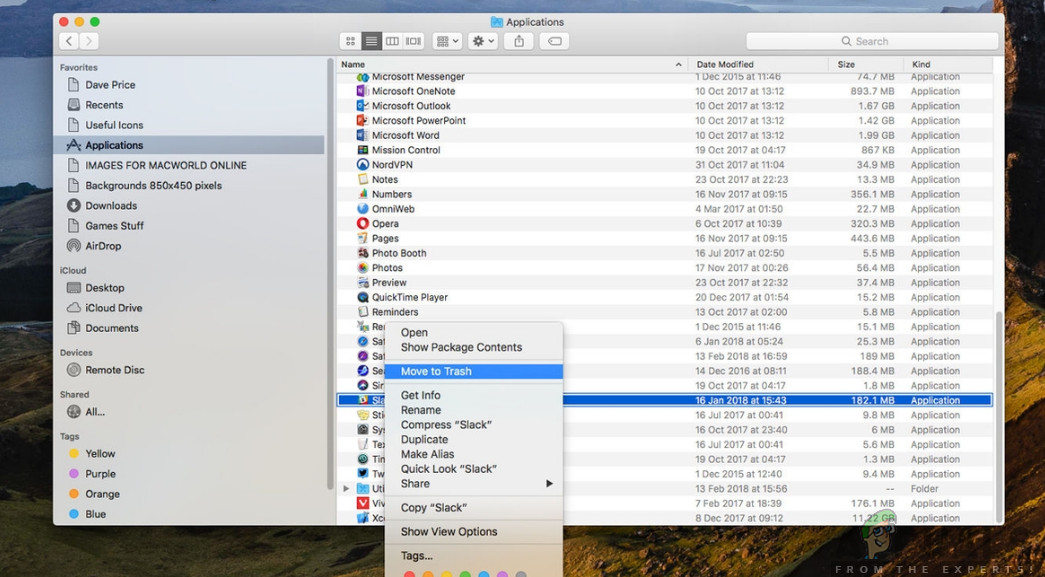
Mac అనువర్తనాన్ని అన్ఇన్స్టాల్ చేస్తోంది
- తరువాత మీ కంప్యూటర్ను పున art ప్రారంభించి, ఆపై ఫైండర్ను మళ్లీ ప్రారంభించడానికి ప్రయత్నించండి. సమస్య పరిష్కరించబడిందో లేదో తనిఖీ చేయండి.
పరిష్కారం 7: ఫ్యాక్టరీ సెట్టింగ్లకు Mac ని రీసెట్ చేస్తోంది
పైన పేర్కొన్న అన్ని పద్ధతులు పని చేయకపోతే, అంతర్గత ఫైళ్లు / ఫోల్డర్లతో కొన్ని సమస్యలు ఉన్నాయని దీని అర్థం, మేము ప్రాప్యత చేయలేము మరియు ఫ్యాక్టరీ సెట్టింగులకు Mac ని పునరుద్ధరించడం ఫైండర్ను తిరిగి పొందడానికి మరియు మళ్లీ అమలు చేయడానికి ఏకైక మార్గం. ఇక్కడ, మీరు సిఫార్సు చేయబడింది సేవ్ చేయండి మేము మీ నిల్వను క్లియర్ చేసినప్పుడు మీ ఫైల్లు మరియు ఫోల్డర్లు ముందే తొలగించబడతాయి. క్లౌడ్లోని అనువర్తనాల కాన్ఫిగరేషన్ ఫైల్ల బ్యాకప్ మరియు సేవ్తో మీరు మాత్రమే పూర్తి చేస్తారు, మీరు మాత్రమే కొనసాగాలి.
- మొదట, మీరు ఉండాలి రికవరీలో పున art ప్రారంభించండి మీ Mac ని పున art ప్రారంభించండి మరియు కంప్యూటర్ తిరిగి ప్రారంభించినప్పుడు, నోక్కిఉంచండి ది ఆదేశం + R. ఆపిల్ లోగో కనిపించే వరకు కీలు.
- ఎంపిక వచ్చినప్పుడు, క్లిక్ చేయండి డిస్క్ యుటిలిటీ . ఇప్పుడు, మీరు ఎంచుకోవాలి ప్రారంభ డిస్క్ (Mac ఇన్స్టాల్ చేయబడిన డిస్క్). నొక్కండి తొలగించండి . అలాగే, మాక్ OS ఎక్స్టెండెడ్ (జర్నల్డ్) ను అడిగినప్పుడు ఫార్మాట్గా ఎంచుకోండి.
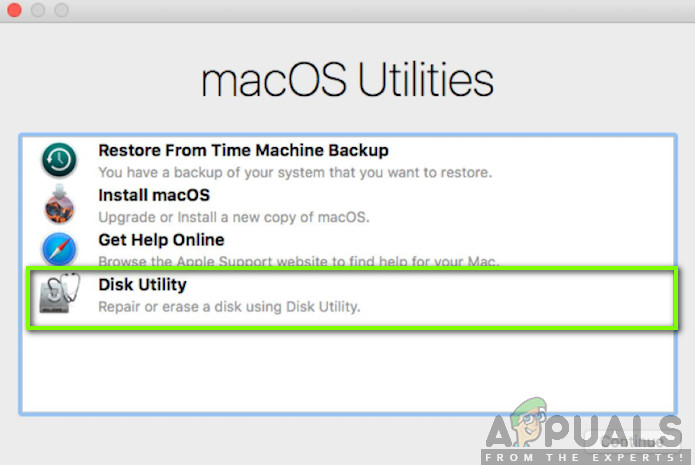
ఫ్యాక్టరీ సెట్టింగ్లకు Mac ని రీసెట్ చేస్తోంది
- ఇప్పుడు, మీరు డిస్క్ యుటిలిటీ నుండి నిష్క్రమించవచ్చు. ఇప్పుడు అదే మెను నుండి, క్లిక్ చేయండి మాకోస్ను మళ్లీ ఇన్స్టాల్ చేయండి . ఇది పున in స్థాపన ప్రక్రియను ప్రారంభిస్తుంది. దిగువ దశలను అనుసరించండి మరియు మీరు పూర్తి చేసే సమయానికి, ఫైండర్ ఆశాజనకంగా పని చేస్తుంది.